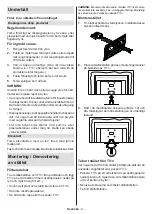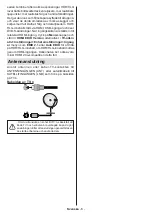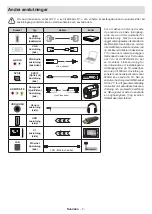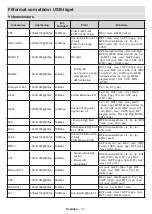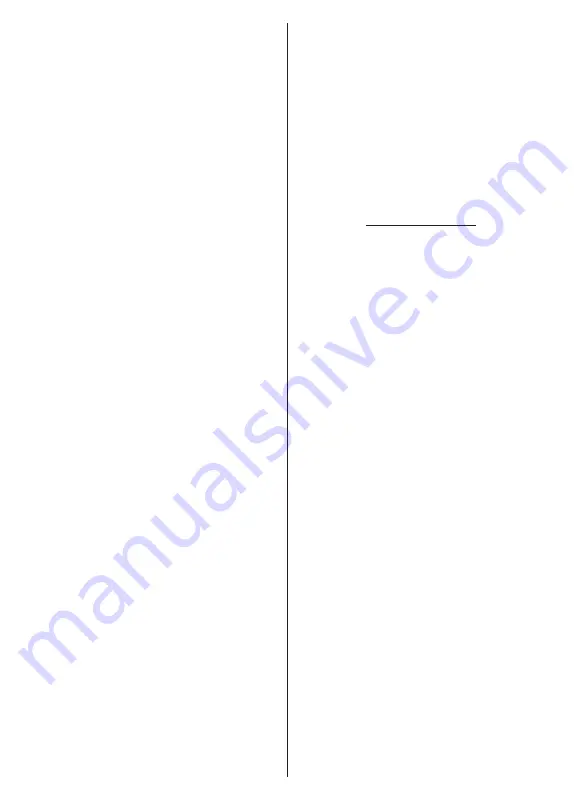
Svenska
- 16 -
ende på operatören och
skanningsläge
valen. Ställ in
skanningsläget
som
fullständigt
om du inte vet hur
du ställer in andra alternativ. Markera Sök och tryck
på OK eller den högra riktningsknappen för att starta
sökning. Du kan trycka på knappen
Bakåt/återgå
för
att avbryta sökningen. De kanaler som redan har hittats
kommer att lagras i kanallistan.
Enkel RF-sökning:
Ange
Fre
kvensvärde.
Signalnivå
och
signalkvalitet
för den valda
frekvensen
visas.
Markera Sök-alternativet och tryck på
OK eller den
högra
riktningsknappen för att starta sökning. De
hittade kanalerna kommer att lagras i kanallistan.
LCN:
Ange dina önskemål för LCN. LCN är det logiska
kanalnummersystemet som organiserar tillgängliga
sändningar i enlighet med en igenkännbar kanalnum-
mersekvens (i förekommande fall).
Typ av kanalsökning:
Ange inställningarna för
skanningstyp.
Typ av kanalbutik:
Ange din butikstyps preferens.
Välj favorit nätverk:
Välj ditt favoritnätverk. Det här
menyalternativet kommer att vara aktivt, om mer än
bara ett nätverk är tillgängliga. Det här alternativet
kanske inte är tillgängligt beroende på vilket land det
valda landet har under den första installationen.
Hoppa över kanal:
Ställ in kanaler som ska hoppas
över när du byter kanaler via
P/-
knapparna
på fjärrkontrollen. Markera önskad kanal i listan och
tryck på
OK
för att välja/avmarkera.
Kanalbyte:
Byt ut positionerna för de två valda kana-
lerna i kanallistan. Markera önskade kanaler i listan
och tryck på
OK
för att välja. När den andra kanalen är
markerad kommer platsen på denna kanal att ersättas
med positionen för den första valda kanalen. Du kan
trycka på den
Gula
knappen och mata in det önskade
kanalnumret. Markera sedan
OK
och tryck på
OK
, för
att öppna kanalen. Du bör ställa in alternativet
LCN
till
Av
för att aktivera den här funktionen.
Flytta kanal:
Flytta en kanal till en annan kanal.
Markera kanalen du vill flytta och tryck på
OK
för att
välja. Gör sedan detsamma för en andra kanal. När
den andra kanalen är markerad, kan du trycka på
den
Blå
knappen och den första valda kanalen flyttas
till kanalens position. När informationsrutan visas,
markera
JA
och tryck på
OK
för att fortsätta. Du kan
trycka på den
Gula
knappen och mata in det önskade
kanalnumret. Markera sedan
OK
och tryck på
OK
, för
att öppna kanalen. Du bör ställa in alternativet
LCN
till
Av
för att aktivera den här funktionen.
Redigera kanal:
Redigera kanaler i kanallistan.
Redigera namn för den valda kanalen och visa in-
formation om
nätverksnamn
,
kanaltyp
,
frekvens,
modulering
och
symbolhastighet
som är relaterad
till den kanalen. Beroende på kanalen kan andra
alternativ också vara redigerbara. Tryck på
OK
eller
Gula
-knappen för att ändra den markerade kanalen.
Du kan trycka på den
Blå
knappen för att radera den
markerade kanalen.
(*)
Det valda kanalnumret ska inte användas för andra kanaler
i kanallistan. Du bör ställa in alternativet
LCN
till
Av
för att
byta kanalnumret.
Radera kanaler:
Markera önskad kanal i listan och
tryck på
OK
eller den
Gula
knappen för att välja/
avmarkera. Du kan trycka på den
Blå
knappen för att
radera den markerade kanalen. När informationsrutan
visas, markera
JA
och tryck på
OK
för att fortsätta.
Rensa kanallista:
Ta bort alla kanaler som lagrats i
kanallistan. En dialog visas för bekräftelse. Markera
OK
och tryck på
OK
för att fortsätta. Markera
Avbryt
och tryck på
OK
för att avbryta.
Ingångskälla - Satellit
Återskanning av satellit:
Starta satellitsökningen från
antennvalsskärmen. När detta skanneralternativ före-
dras, är vissa skanningskonfigurationer inte tillgängliga
och således kan de inställningar du gjort under den
inledande konfigurationen kanske inte ändras.
För
allmän satellit
kanalinstallationsläge kan även al-
ternativet
SatcoDX Scan
finnas tillgängligt här. Välj för
standardinstallation
Normal skanning
. För SatcoDX
installation, välj
SatcoDX Scan
och kopiera den rele-
vanta sdx-filen till rotkatalogen på ett USB-minne och
anslut det till din TV. Markera det här alternativet och
tryck på
OK
. Alternativet ladda ner SatcoDX kommer
att markeras, tryck på
OK
för att fortsätta. Välj sdx-filen
från det anslutna USB-minnet på nästa skärm och tryck
på
OK.
Skärmen för satellitval kommer att visas. Sta-
tusen av första satellit-alternativet kommer att anges
som
På
. Markera detta satellitalternativ och tryck på
OK
. Ställ in parametrarna som motsvarar ditt system
och korrigera satelliten och tryck på
Tillbaka/Återgå
för att återgå till skärmen för satellitval. Markera
Nästa
och tryck på
OK
för att fortsätta med SatcoDX-kanallis-
tainstallationen. Om den valda satelliten inte är korrekt
för SatcoDX-installation, visas en varningsdialog på
skärmen. Satellit/er som kan väljas visas. Tryck på
OK
för att stänga dialogen och tryck på
Tillbaka/Återgå
för att återgå till skärmen för satellitval. Ställ sedan in
satelliten i enlighet.
Lägg till Satellit:
Lägg till satellit och genomför en
satellitsökning. Denna meny aktiveras, om
Kanalin-
stallationsläget
är ställd till
Allmän satellit
.
Satellit uppdatering:
Sök efter uppdateringar genom
att upprepa tidigare genomsökningen med samma
inställningar.
Du kommer också att kunna konfigurera
dessa inställningar före genomsökningen. Om
kanalin-
stallationsläget
är inställt på
Önskad satellit
kan det
här alternativet namnges på olika sätt beroende på
vilka tjänster som är tillgängliga. Markera satelliten
och tryck på
OK-knappen för att konfigurera detal
-
jerade satellitparametrar. Tryck sedan på
Tillbaka/
Retur
-knappen för att återgå till satellitvalsskärmen.
Markera
Nästa
och tryck på
OK
för att fortsätta.